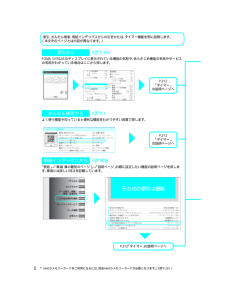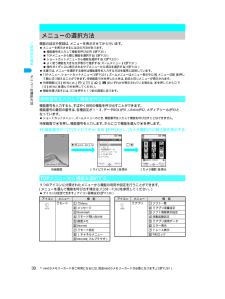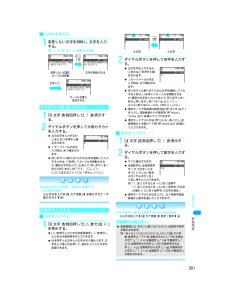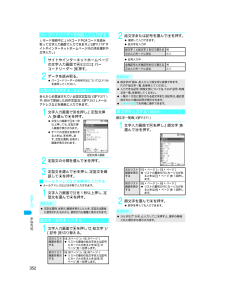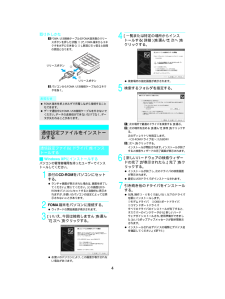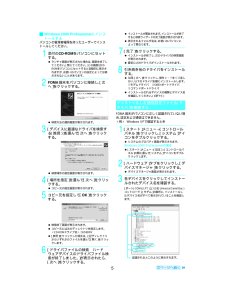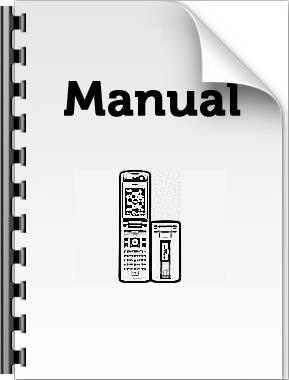0

103 / 455 ページ

103 / 455 ページ
現在のページURL
101電話帳電話帳登録iズームメニューから登録するズームメニューからFOMA端末(本体)電話帳に登録できます。? 登録できる内容は次のとおりです。> 名前 > フリガナ > 電話番号:1件 > メールアドレス:1件? 登録後の電話帳をズームメニューの[電話帳の表示]で表示させたり、サブメニューから電話帳のすべての項目を編集(n P.109)できます。お知らせ? ピクチャーコールに動画/iモーションを設定したときは、電話帳リスト画面に画像を表示した場合、最初の1コマ目が表示されます。? ピクチャーコールを設定した相手から、キャッチホンで着信した場合、設定した画像は表示されます。? miniSDメモリーカードからFOMA端末 (本体)にコピーしたり、赤外線通信やデータリンクソフトなどを使用してパソコンや他のFOMA端末に転送した動画/iモーションは、 ピクチャーコールに設定できません。(FOMA端末本体からminiSDメモリーカードにコピーまたは移動してから、 もう一度FOMA端末本体にコピーまたは移動したものを含む。)撮影した動画をピクチャーコールに設定する場合は、FOMA端末(本体)に録画してください。? ピクチャーコールに設定した画像をデータBOXから削除するときは、 [1件削除]を選択します。削除の確認画面で[はい]を選択すると削除されます。? カメラ撮影後のプレビュー画面で、 C32 [電話帳]を押すと、撮影した静止画をピクチャーコールに設定できます。? 指定着信音に映像と音声を含んだ動画/iモーションを設定している場合、ピクチャーコールに静止画を設定すると、指定着信音の設定は解除されます。また、ピクチャーコールに映像と音声を含んだ動画/iモーションを設定すると、指定着信音の設定にも反映されます。? 複数のピクチャーコールが設定されているときの優先順位については、P.125を参照してください。1待受画面でtを押し、[電話]を選んでtを押す。? TOPメニューやショートカットメニューが表示されたときは、 i[メニュー切替]を押してズームメニューに切り替えます。2[電話帳の登録]を選んでtを押す。3名前を入力してtを押し、フリガナを確認してtを押す。? フリガナは自動的に入力されます。フリガナが違っているときは、正しいフリガナに修正してください。4電話番号を入力してtを押す。5[U]を選んでtを押し、メールアドレスを入力してtを押す。6i[完了]を押す。? メモリ番号は、[010]〜[749]の空いているメモリ番号の中で、最も小さい番号に登録されます。 空いていないときは、[000]〜[009]の中で最も小さい番号に登録されます。? 電話種別アイコンは[ 9]、メールアドレス種別アイコンは[ U ]が自動的に登録されます。dv02_j.book 101 ページ 2006年6月30日 金曜日 午後4時58分
参考になったと評価  3人が参考になったと評価しています。
3人が参考になったと評価しています。
このマニュアルの目次
-
1 .◎公共の場所で携帯電話をご利用の際は、 周囲の方へ...◎公共の場所で携帯電話をご利用の際は、 周囲の方への心くばりを忘れずに。古紙配合率100%再生紙を使用しています。大豆油インキを使用しています。環境保全のため、 不要になった電池はNTT DoCoMo または代理店、 リサイクル協力店などにお持ちください。 ドコモの携帯電話、 PHSからの場合 一般電話などからの場合※ 携帯電話、 PHSからもご利用になれます。 ダイヤルの番号をよくご確認のうえ、 お間違いのないように おかけください 。総合お問い合わせ先〈DoCoMo インフォメーションセンター〉...
-
2 .ドコモ W-CDMA方式このたびは、「FOMA S...ドコモ W-CDMA方式このたびは、「FOMA SH702iS」をお買い上げいただきまして、まことにありがとうございます。ご利用の前に、あるいはご利用中に、この取扱説明書および電池パックなどの機器に添付の個別取扱説明書をよくお読みいただき、正しくお使いください。取扱説明書に不明な点がございましたら、取扱説明書裏面の「総合お問い合わせ先」までお問い合わせください。FOMA SH702iSは、 あなたの有能なパートナーです。大切にお取り扱いのうえ、末長くご愛用ください。? FOMA端末は無線を使用しているため、...
-
3 .1本書では、FOMA端末を正しくお使いいただくため...1本書では、FOMA端末を正しくお使いいただくために、 操作のしかたをイラストやマークを交えて説明しています。本書では、次のような検索方法で、お客様の用途に応じて、機能やサービスの説明ページを探すことができます。? この『FOMA SH702iS取扱説明書』 の本文中においては、「FOMA SH702iS」 を「FOMA端末」と表記させていただいております。あらかじめご了承ください。? 本書の中ではminiSDメモリーカードを使用した機能の説明をしていますが、 その機能のご利用にあたっては、別途miniSD...
-
4 .dv02_j.book2 ページ2006年6月30...dv02_j.book2 ページ2006年6月30日 金曜日 午後4時58分索引、かんたん検索、表紙インデックスからの引きかたは、タイマー機能を例に説明します。(本文中のページとは内容が異なります。)索引からnP.404FOMA SH702iSのディスプレイに表示されている機能の名称や、あらかじめ機能の名称やサービスの名称がわかっている場合はここから探します。?かんたん検索から?P.312「タイマー」の説明ページへnP.4よく使う機能や知っていると便利な機能をわかりやすい言葉で探します。?P.312「タイマ...
-
5 .dv02_j.book3 ページ2006年6月30...dv02_j.book3 ページ2006年6月30日 金曜日 午後4時58分機能名称索引には、この名称を記載しております。n各項目の説明や操作方法を記載しています。n操作を順番に説明しています。12t9273ntお買い上げ時の設定を記載しています。また、メニュー一「覧」にもお買い上げ時の設定を一覧で記載しています。(nP.358)操作に関する補足事項、注意事項やアドバイスを記載しています。Ot画面に表示される項目名や操作内容を記載しています。操作(により実行できない項目もあります。)1tit9274H各手順...
-
6 .4* miniSDメモリーカードをご利用になるには...4* miniSDメモリーカードをご利用になるには、 別途miniSDメモリーカードが必要となります。 ( n P.281)かんたん検索/目次/注意事項かんたん検索知りたい機能から操作方法を調べたいときにご活用ください。画面表示を変えたい/知りたい画面とマークの意味を知りたい. . . . . . . . . . . 26(ディスプレイの見かた)時計を合わせたい . . . . . . . . . . . . . . . . . . . . . . . 43(日時設定)待受画面(壁紙)を変えたい . . ....
-
7 .5かんたん検索/目次/注意事項※ お申し込みが必要...5かんたん検索/目次/注意事項※ お申し込みが必要な有料サービスです。安心して電話を使いたい万が一のデータ消失にそなえ電話帳などを保存しておきたい . . . . . . . . . . . . . . . . . 110、 150(電話帳お預かりサービス)※電話帳の内容を知られたくない. . . . . . . . . . . .111(シークレット登録)紛失したときなど、離れたところからFOMA端末をロックしたい . . . . . . . . . . . . . .140(おまかせロック)サイドボタン...
-
8 .6かんたん検索/目次/注意事項ご使用前の確認......6かんたん検索/目次/注意事項ご使用前の確認......................................................................................................................... ...............................23各部の名称と機能、ディスプレイの見かた、メニューの選択方法、サポートブック、FOMAカードを使う、 電池パック、充電、電池残量確認、電源 ON/OFF、初期設...
-
9 .7かんたん検索/目次/注意事項メール..........7かんたん検索/目次/注意事項メール............................................................. ................................................................ ..............................................201FOMA端末のメール機能、 iモードメールとは、メールメニュー、iモードメール作成・送信、デコメール、デコメールテンプレート...
-
10 .8* miniSDメモリーカードをご利用になるには...8* miniSDメモリーカードをご利用になるには、 別途miniSDメモリーカードが必要となります。 ( n P.281)FOMASH702iSの主な機能かんたん検索/目次/注意事項FOMAとは、第3世代移動通信システム(IMT-2000)の世界標準規格のひとつとして認定されたW-CDMA方式をベースとしたドコモのサービス名称です。FOMA SH702iSの主な機能iモードはiモード端末のディスプレイを利用して、iモードメニューサイト(番組)やiモード対応ホームページから便利な情報をご利用いただける他、手...
-
11 .9FOMASH702iSの主な機能かんたん検索/目...9FOMASH702iSの主な機能かんたん検索/目次/注意事項(記録画素数:約120万画素(メインカメラ)、約10万画素(サブカメラ))デジタルカメラで静止画や動画の撮影・再生を行うことができます。連写やフレーム付撮影も可能です。また、有効画素数約130万画素のCMOS、 約11万画素のCMOSサブカメラにより、自分撮りやテレビ電話を利用することもできます。n P.152FOMA端末を閉じているときでも、 電話やプッシュトーク、メールの着信を確認したり、時計や着もじ、iチャネルテロップを表示することができま...
-
12 .10* miniSDメモリーカードをご利用になるに...10* miniSDメモリーカードをご利用になるには、 別途miniSDメモリーカードが必要となります。 ( n P.281)FOMASH702iSを使いこなす!かんたん検索/目次/注意事項ここでは、FOMA SH702iSの機能を紹介します。FOMA SH702iSを使いこなす!テレビ電話n P.72i サブカメラ使用でフェイスtoフェイスコミュニケーションお互いの顔を見ながら会話できます。i メインカメラ使用でライブ中継メインカメラとマイクを使うと、周囲の映像+音声をリアルタイムで相手の方にお届けできま...
-
13 .11FOMASH702iSを使いこなす!かんたん検...11FOMASH702iSを使いこなす!かんたん検索/目次/注意事項Gガイド番組表リモコンn P.242テレビ番組表とAVリモコン機能が1つになった便利アプリです。 いつでもどこでも知りたい時間のテレビ番組情報を簡単に取得できます。番組タイトル・番組内容・開始/終了時間・Gコードなどを知ることができます。また、テレビのリモコン操作ができます。(一部対応していない機種もあります。)※ 画面はイメージです。実際の画面とは異なります。お住まいの地域に応じた番組表が表示されます。デコメールn P.208iモードメ...
-
14 .12安全上のご注意かんたん検索/目次/注意事項? ...12安全上のご注意かんたん検索/目次/注意事項? ご使用の前に、この「安全上のご注意」をよくお読みのうえ、正しくお使いください。また、お読みになったあとは、大切に保管してください。? ここに示した注意事項は、お使いになる人や他の人への危害、財産への損害を未然に防ぐための内容を記載していますので、必ずお守りください。次の表示内容の区分は、表示内容を守らず、誤った使用をした場合に生じる危害や損害の程度を説明しています。次の絵表示の区分は、お守りいただく内容を説明しています。「安全上のご注意」は、下記の6項目に分...
-
15 .13安全上のご注意かんたん検索/目次/注意事項FO...13安全上のご注意かんたん検索/目次/注意事項FOMA 端末・電池パック・アダプタ(充電器含む)・FOMA カードの取り扱いについて(共通)危険FOMA端末に使用する電池パックおよびアダプタ(充電器含む)は、ドコモグループ各社が指定したものを使用してください。指定品以外のものを使用した場合は、FOMA端末および電池パックやその他の機器を漏液、発熱、破裂、発火、故障させる原因となります。? 電池パック SH09? 卓上ホルダ SH10? FOMA ACアダプタ01? FOMA DCアダプタ01? FOMA乾電...
-
16 .14安全上のご注意かんたん検索/目次/注意事項充電...14安全上のご注意かんたん検索/目次/注意事項充電、または動画撮影や再生、テレビ電話、iモード、iアプリの繰り返しや長時間連続使用などの場合においてFOMA端末や電池パック・アダプタ(充電器含む)の温度が高くなることがあります。温度の高い部分に直接長時間触れると、お客様の体質や体調によっては肌に赤みやかゆみ、かぶれなどが生じるおそれがあります。FOMA端末をアダプタ (充電器含む)に接続した状態で長時間連続使用される場合には特にご注意ください。FOMA端末の取り扱いについて警告自動車などを運転中に使用しない...
-
17 .15安全上のご注意かんたん検索/目次/注意事項FO...15安全上のご注意かんたん検索/目次/注意事項FOMA端末内のFOMAカード挿入口に水などの液体や金属片、燃えやすいものなどの異物を入れないでください。火災、感電、故障の原因となります。お客様の体質や体調によっては、かゆみ、かぶれ、湿疹などが生じることがあります。異状が生じた場合は、直ちに使用をやめ、医師の診療を受けてください。下記の箇所に金属(クロムメッキ)を使用しています。決定ボタン、イヤホンマイク端子、外部接続端子、充電端子、miniSDメモリーカードスロットカバーを開けると金属があります。また、FO...
-
18 .16安全上のご注意かんたん検索/目次/注意事項アダ...16安全上のご注意かんたん検索/目次/注意事項アダプタ(充電器含む)の取り扱いについて警告コンセントやシガーライタソケットにつながれた状態で充電端子をショートさせないでください。また、充電端子に手や指など、身体の一部を触れさせないでください。火災、故障、感電、傷害の原因となります。充電中は、充電器および卓上ホルダを安定した場所に置いてください。また、充電器および卓上ホルダを布や布団で覆ったり、包んだりしないでください。FOMA端末が外れたり、 熱がこもり、火災、故障の原因となります。ACアダプタや卓上ホルダ...
-
19 .17安全上のご注意かんたん検索/目次/注意事項本記...17安全上のご注意かんたん検索/目次/注意事項本記載の内容は、「医用電気機器への電波の影響を防止するための携帯電話端末などの使用に関する指針」(電波環境協議会)に準ずる。医用電気機器近くでの取り扱いについて警告植込み型心臓ペースメーカおよび植込み型除細動器を装着されている場合は、装着部からFOMA端末は22cm以上離して携行および使用してください。電波により植込み型心臓ペースメーカおよび植込み型除細動器の作動に影響を与える場合があります。医療機関の屋内では次のことを守って使用してください。? 手術室、集中治...
-
20 .18取り扱い上の注意についてかんたん検索/目次/注...18取り扱い上の注意についてかんたん検索/目次/注意事項? 水をかけないでください。FOMA端末、電池パック、アダプタ(充電器含む)、FOMAカードは防水仕様にはなっておりません。風呂場など、湿気の多い場所でのご使用や、雨などがかかることはおやめください。また、身に付けている場合、汗による湿気により内部が腐食し故障の原因となります。調査の結果、これらの水濡れによる故障と判明した場合、保証対象外となり修理できないことがありますのであらかじめご了承願います。なお、保証対象外ですので修理を実施できる場合でも有償修...
-
21 .19取り扱い上の注意についてかんたん検索/目次/注...19取り扱い上の注意についてかんたん検索/目次/注意事項? 電池パックは消耗品です。十分に充電しても使用状態などによっても異なりますが、使用時間が極端に短くなったときは電池パックの交換時期です。指定の新しい電池パックをお買い求めください。? はじめてお使いのときや長時間ご使用にならなかったときは、ご使用前に必ず充電してください。? 電池パックの使用時間は、使用環境や電池パックの劣化度により異なります。? 充電は、適正な周囲温度(5℃〜35℃)の場所で行ってください。? 直射日光が当たらず、風通しの良い涼しい...
-
22 .20知的財産権についてかんたん検索/目次/注意事項...20知的財産権についてかんたん検索/目次/注意事項? お客様が本製品を利用して撮影またはインターネット上のホームページからのダウンロードやテレビ、 ビデオなどにより取得した文章、画像、音楽、ソフトウェアなど第三者が著作権を有するコンテンツは、私的使用目的の複製や引用など著作権法上認められた場合を除き、著作権者に無断で複製、改変、公衆送信などすることはできません。実演や興行、展示物などには、私的使用目的であっても撮影または録音を制限している場合がありますので、ご注意ください。また、お客様が本製品を利用して本人...
-
23 .21知的財産権についてかんたん検索/目次/注意事項...21知的財産権についてかんたん検索/目次/注意事項? 本製品の一部分にIndependent JPEG Groupが開発したモジュールが含まれています。? 本製品はMPEG-4 Visual Patent Portfolio Licenseに基づき、 下記に該当するお客様による個人的で且つ非営利目的に基づく使用がライセンス許諾されております。これ以外の使用については、ライセンス許諾されておりません。・ MPEG-4ビデオ規格準拠のビデオ (以下「MPEG-4ビデオ」と記載します)を符号化すること。・ 個人的...
-
24 .22本体付属品および主なオプション品についてかんた...22本体付属品および主なオプション品についてかんたん検索/目次/注意事項i本体付属品i主なオプション品? その他のオプション品については、P.379を参照してください。本体付属品および主なオプション品についてFOMA SH702iS本体(保証書・リアカバーSH11含む)FOMA SH702iS用CD-ROM※PDF版「データ通信マニュアル」を収録しています。FOMA SH702iS取扱説明書 (本書)※P.412にクイックマニュアルを記載しております。卓上ホルダ SH10(取扱説明書付き)電池パック SH0...
-
25 .23ご使用前の確認? 各部の名称と機能 . . ....23ご使用前の確認? 各部の名称と機能 . . . . . . . . . . . . . . . . . . . . . . . . . . . . . . . . . . . . . . . . . . . . . . . . . . . . . . . . . . . . . . . . . . . .24? ディスプレイの見かた . . . . . . . . . . . . . . . . . . . . . . . . . . . . . . . . . . . . . . . . . ....
-
26 .24* miniSDメモリーカードをご利用になるに...24* miniSDメモリーカードをご利用になるには、 別途miniSDメモリーカードが必要となります。 ( n P.281)各部の名称と機能ご使用前の確認※1 FOMA端末のアンテナは本体に内蔵されています。 内蔵アンテナ部分は、手で触れたり覆わないようにしてお使いください。また、内蔵アンテナ部分にシールなどを貼らないでください。通話品質が悪くなります。※2 市販のストラップを取り付けるときは、FOMA端末を閉じた状態で、 ストラップをストラップ取付口に通し、反対側を輪になっているところへ通します。1 受...
-
27 .25各部の名称と機能ご使用前の確認8b /改行/公...25各部の名称と機能ご使用前の確認8b /改行/公共モード(ドライブモード)ボタン*?[b]や、[゛](濁点)、[゜](半濁点)を入力したり改行するときに押します。(n P.349)? 1秒以上押すと、公共モード(ドライブモード)を設定/解除します。(n P.62)9 送話口自分の声をここから伝えます。a サブカメラ自分を撮影( n P.152)したり、テレビ電話時(n P.72)に自分側の映像を相手に送信するときに使用します。b カメラ/操作ガイダンス用ボタン C? カメラモードを利用するときに押します。...
-
28 .26* miniSDメモリーカードをご利用になるに...26* miniSDメモリーカードをご利用になるには、 別途miniSDメモリーカードが必要となります。 ( n P.281)ディスプレイの見かたご使用前の確認p 接写レバーカメラ撮影の接写モードと通常モードを切り替えます。(n P.159)q メインカメラ( n P.152)周囲を撮影したり、テレビ電話時に周囲の映像を相手に送信するときに使います。r リアカバー( n P.37)s 外部接続端子ACアダプタ/DCアダプタ ( n P.39)、FOMA USB接続ケーブル(別売)など外部機器を接続するための...
-
29 .27ディスプレイの見かたご使用前の確認4 iアプリ...27ディスプレイの見かたご使用前の確認4 iアプリ表示( n P.240)iアプリの状態を表示します。G:iアプリ実行中iアプリ待受画面実行中N:iアプリ待受画面設定中※I:iアプリDX起動中iアプリDX待受画面起動中Q:iアプリDX待受画面設定中※※ iアプリが待受画面として表示されますが操作できない状態です。5 ショートカットメニュー表示 m(n P.323)ショートカットメニューに登録できるときに表示します。6 制限表示( n P.139、P.145)各種制限の設定状態を表示します。R/i :シークレ...
-
30 .28* miniSDメモリーカードをご利用になるに...28* miniSDメモリーカードをご利用になるには、 別途miniSDメモリーカードが必要となります。 ( n P.281)ディスプレイの見かたご使用前の確認n メモリ警告表示( n P.293)メモリの状態を表示します。O(黄色):メモリの空き容量が1.2Mバイト未満になったときに表示されます。P(赤色):メモリの空き容量が100Kバイト未満になったときに表示されます。? メモリ警告表示が表示されているときは、プライベートフィルタが[ON]のときでも、プライベートフィルタ表示は表示されません。o プライ...
-
31 .29ディスプレイの見かたご使用前の確認かかってきた...29ディスプレイの見かたご使用前の確認かかってきた電話に出られなかったときや新着メールがあるときなどに、[着信あり]や[新着メールあり]などのメッセージとストックアイコンを表示してお知らせします。待受画面でストックアイコンを選び、お知らせの内容を確認することができます。カレンダー表示を設定しているときに待受画面でH を押すと、待受画面表示とカレンダー表示が切り替わります。(カレンダー表示設定n P.123)iサブディスプレイの表示を切り替えるサブディスプレイに[着信あり ○件]などのメッセージが表示されてい...
-
32 .30* miniSDメモリーカードをご利用になるに...30* miniSDメモリーカードをご利用になるには、 別途miniSDメモリーカードが必要となります。 ( n P.281)メニュ I の選択方法ご使用前の確認機能の設定や登録は、メニューを表示させてから行います。? メニューを表示させるには次の方法があります。> 機能番号を入力して機能を呼び出す( n P.30)> TOPメニューから順に機能を選択する ( n P.30)> ショートカットメニューから機能を選択する( n P.323)> よく使う機能を大きな文字表示で選択する(ズームメニュー)( n P...
-
33 .31メニュ I の選択方法ご使用前の確認待受画面で...31メニュ I の選択方法ご使用前の確認待受画面で t を押し、 w で目的のメニューやアイコンを選んで t を押します。さらに u で機能を選んでt を押します。例:TOPメニューから[マイピクチャ (本体)]を呼び出し、[カメラ撮影]内の静止画を表示するズームメニューとは、よく使う機能を見やすく大きい文字で表示したメニューです。ズームメニューを使うと、大きい文字表示で基本的な操作ができます。お買い上げ時は、待受画面でt を押し、 i[メニュー切替]を2回押すとズームメニューが表示されます。u で機能を選...
-
34 .32メニュ I の選択方法ご使用前の確認? ズーム...32メニュ I の選択方法ご使用前の確認? ズームメニューにしているときは、待受画面で i、m、aを押すとズームメニューのiモードメニュー、メールメニュー、電話帳検索画面が表示されます。? 操作ガイダンスに[TOP MENU]が表示されているときに、 iを押すとTOPメニューが表示されます。? ズームメニュー画面で C[サポート]を押すと、サポートブックが表示されます。操作ガイダンスに[サブメニュー]が表示されているときは、 Cを押すと、その画面で使用できる機能(サブメニュー)が表示されます。サブメニューに...
-
35 .33サポ I トブックご使用前の確認例:画像一覧画...33サポ I トブックご使用前の確認例:画像一覧画面の見かたを [16分割]に切り替えた場合ブックリーダー機能を利用した、FOMA端末上の簡単な操作ガイドです。 FOMA端末の操作方法がわからないときに利用してください。(n P.298)マルチアシスタント機能を使ってメールの作成中などの操作中に$ を押して、サポートブック(内蔵)を呼び出すこともできます。(n P.308)? すばやく使いこなすためのコツや、知っておくと便利な機能の説明が表示されます。? サポートブックで調べた機能を直接起動できます。例:自...
-
36 .34* miniSDメモリーカードをご利用になるに...34* miniSDメモリーカードをご利用になるには、 別途miniSDメモリーカードが必要となります。 ( n P.281)FOMAカ I ドご使用前の確認FOMAカードは、お客様の電話番号などの情報が記録されているICカードです。FOMAカードには、電話帳のデータやSMSを保存できます。 FOMAカードを差し替えることにより、 用途に合わせて複数のFOMA端末を使い分けることができます。? FOMAカードを取り付けないと、 FOMA端末で音声電話やテレビ電話、 プッシュトーク通信、iモード、iチャネル、...
-
37 .35FOMAカ I ドご使用前の確認i取り外しかた...35FOMAカ I ドご使用前の確認i取り外しかたFOMAカードを取り外すときは、 FOMA端末を閉じてから両手で持って、 行ってください。FOMAカードには「PIN1コード」「PIN2コード」という2つの暗証番号があります。ご契約時はどちらも「0000」に設定されていますが、4〜8桁の任意の数字に変更できます。(n P.137)FOMA端末には、お客様のデータやファイルを保護するためのセキュリティ機能として、FOMAカード動作制限機能が搭載されています。? FOMA端末にFOMAカードを挿入した状態で、 ...
-
38 .36FOMAカ I ドご使用前の確認FOMA端末で...36FOMAカ I ドご使用前の確認FOMA端末で「FOMAカード(青色)」をご使用になる場合、「FOMAカード(緑色)」とは次のような違いがありますので、ご注意ください。お知らせ? 他の人のFOMAカードに差し替えたときに、 FOMAカード動作制限機能が設定されたデータやファイルを待受画面や着信音選択などに設定できません。? FOMAカードを他の人のFOMAカードに差し替えると、 FOMAカード動作制限機能がはたらき、 サイトなどからダウンロードしたデータやファイルを待受画面や着信音選択などに設定してあっ...
-
39 .37電池パックの取り付けかた/取り外しかたご使用前...37電池パックの取り付けかた/取り外しかたご使用前の確認電池パックは、FOMA端末専用の電池パック SH09をご利用ください。また、取り付け/取り外しは、必ず電源を切って、FOMA端末を閉じてから手で持って、 行ってください。i電池パックの取り付けかたi電池パックの取り外しかた必ず電源を切って、FOMA端末を閉じてから手で持って、 行ってください。電池パックの取り付けかた/取り外しかた1リアカバーを矢印の方向(1)に軽く押しながら約2mmスライド(2)させる。2矢印の方向(3)にリアカバーを持ち上げ、取り外...
-
40 .38携帯電話を充電するご使用前の確認お買い上げ時は...38携帯電話を充電するご使用前の確認お買い上げ時は、電池パックは十分に充電されていません。必ず専用のACアダプタ(別売)、DCアダプタ(別売)で充電してからご使用ください。i充電時間の目安とランプ表示についてFOMA端末の電源を切り、 電池パックを電池残量のない状態から充電したときの充電時間の目安は次のとおりです。? 充電中は充電ランプが赤色で点灯し、充電が完了すると消えます。? 充電ランプが赤色で点滅したときは、電池パックが正しく取り付けられているか確認してください。また、電池パックが寿命のときも赤色で点...
-
41 .39携帯電話を充電するご使用前の確認[必ずFOMA...39携帯電話を充電するご使用前の確認[必ずFOMA ACアダプタ01(別売)/FOMA DCアダプタ01(別売)の取扱説明書を参照してください]? FOMA端末を開いた状態でも充電できます。ACアダプタ/DCアダプタを使って充電する1外部接続端子のカバーを開く。2ACアダプタまたはDCアダプタの向き(裏表)をよく確かめ、外部接続端子に水平に差し込む。? コネクタの向きを確かめ 、FOMA端末に水平になるようにして、「カチッ」と音がするまでしっかりと差し込んでください。3ACアダプタの場合、プラグを起こし、A...
-
42 .40電池残量確認ご使用前の確認[必ず卓上ホルダ S...40電池残量確認ご使用前の確認[必ず卓上ホルダ SH10(別売)の取扱説明書を参照してください]? FOMA端末を開いた状態でも充電できます。電池残量の目安は、ディスプレイで確認できます。? FOMA端末の電源を入れても、 イグニッションをOFFにしたり、DCアダプタをシガーライタソケットから抜いたりすると、電源が切れますので注意してください。通話および待受状態を継続したい場合は、FOMA端末に差しているコネクタを先に抜いてください。? DCアダプタのヒューズ (2A)は消耗品ですので、交換の際はお近くのカ...
-
43 .41電源ON/OFFご使用前の確認電源が切れそうに...41電源ON/OFFご使用前の確認電源が切れそうになると、約80秒前に[電池がありません 保存していないデータは失われます 動作中の機能は終了します] と表示されます。(t を押すと表示は消えます。)約20秒経過すると、警告音が「ピピピ…」と鳴ります。右の画面が表示され、端末の操作ができなくなり、約60秒後に電源が切れます。? 音声電話やテレビ電話の通話中は、警告音が「ピピピ…」と鳴り、約20秒後に通話が切れると同時に上の画面が表示され、約60秒後に電源が切れます。? マナーモードや公共モード(ドライブモー...
-
44 .42初期設定ご使用前の確認はじめてFOMA端末の電...42初期設定ご使用前の確認はじめてFOMA端末の電源を入れると自動的に初期設定画面が表示されます。 各設定項目はメニューからも設定できます。(初期設定が完了しているときは、待受画面が表示されます。)> 日時設定 > 端末暗証番号変更 > ボタン確認音設定> プッシュトーク番号通知設定 > ソフトウェア更新確認? 設定されていない項目があるときは、FOMA端末の電源を入れるたびに、 設定画面が表示されます。電源を切る1H(電源)を2秒以上押す。? 電源が切れるまで時間がかかることがあります。(電源が切れるまで...
-
45 .43日時設定ご使用前の確認FOMA端末の日付と時刻...43日時設定ご使用前の確認FOMA端末の日付と時刻を設定します。 自動的に日時を補正するように設定できます。日時設定お買い上げ時自動時刻補正:ON日付・時刻を合わせる1待受画面でt34を押す。? 料金上限通知設定が[有効]に設定されている場合は、日時設定の際に端末暗証番号の入力が必要です。? 時刻は24時間制で表示されます。2[自動時刻補正]を選んでtを押し、[ON]/[OFF]を選ぶ。お知らせ? 設定した日付・時刻は、電池パックを交換する場合にも保持されますが、約2週間以上電池パックを外すか、電池残量のな...
-
46 .44発信者番号通知ご使用前の確認音声電話やテレビ電...44発信者番号通知ご使用前の確認音声電話やテレビ電話をかけるときに、相手の電話機(ディスプレイ)に自分の電話番号(発信者番号)を表示させることができます。? 発信者番号はお客様の大切な情報です。通知するかしないかの設定については、十分にご注意ください。? 発信者番号通知機能は、相手の電話機が発信者番号表示が可能な場合のみ、利用できます。お客様の電話番号を通知するかどうかを設定する方法は、次のとおりです。? 発信者番号通知は、[ A ]で設定することはできません。? 発信者番号通知の設定を確認するときは、待受...
-
47 .45電話のかけかた/受けかた̈電話のかけかた? 電...45電話のかけかた/受けかた̈電話のかけかた? 電話をかける. . . . . . . . . . . . . . . . . . . . . . . . . . . . . . . . . . . . . . . . . . . . . . . . . . . . . . . . . . . . . . . . . . . . . . . . .46? 音声電話からテレビ電話へ切り替える . . . . . . . . . . . . . . . . . . . . . . . . . . . . ...
-
48 .46電話をかける電話のかけかた/受けかた電池残量お...46電話をかける電話のかけかた/受けかた電池残量および受信レベルが十分であることを確認してください。?[A ]が表示されているときは、サービスエリア外または電波の届かない場所にいます。表示が消えるところまで移動してください。? 電波が強く[ ] ]が表示されていて移動せずに通話をしているときでも、通話が切れることがあります。電話をかける1待受画面で電話番号を市外局番からダイヤルする。? 同一市内でも、必ず市外局番からダイヤルしてください。? 電話番号は80桁まで入力できます。 13桁を超えると2行で表示され...
-
49 .47音声電話からテレビ電話へ切り替える電話のかけか...47音声電話からテレビ電話へ切り替える電話のかけかた/受けかた自分から電話をかけたときに、音声電話⇔テレビ電話を切り替えできます。? 相手のFOMA端末のテレビ電話切替機能通知 ( n P.84)を[開始]に設定している必要があります。? 電話を受けたときは切り替えることができません。相手から切り替えてもらってください。? 相手側が切り替え可能な端末の場合、画面右下の操作ガイダンスに[テレビ電話]が表示され、音声電話中にテレビ電話へ切り替えることができます。(音声電話⇔テレビ電話切り替え対応機種にてご利用い...
-
50 .48着もじ電話のかけかた/受けかた音声電話やテレビ...48着もじ電話のかけかた/受けかた音声電話やテレビ電話をかけるときに同時にメッセージ(着もじ)を送信して、呼び出し中の相手の電話機に表示し、あらかじめ用件を伝えることができます。あらかじめ着もじメッセージを登録しておくことができます。また、着もじを受信したときに表示するかどうかを設定できます。? 全角・半角・絵文字・記号問わず10文字まで送信できます。? 送信側は料金がかかります。受信側は料金がかかりません。? 送信画面および受信画面の着もじメッセージの前には、[ e ]が表示されます。? 着もじが表示され...
-
51 .49着もじ電話のかけかた/受けかたi着もじを表示す...49着もじ電話のかけかた/受けかたi着もじを表示するかどうかを設定する <メッセージ表示設定>お買い上げ時設定(番号通知ありのみ)1待受画面でt572を押し、着もじの表示方法を選ぶ。着もじメッセージをつけてダイヤルする <着もじ>1待受画面で相手先電話番号を入力し、C6[着もじ]を押す。? 電話帳から着もじをつけて発信するときは、P.108を参照してください。2着もじメッセージを選ぶ。3s[音声電話]/i[テレビ電話]を押す。お知らせ? 送信メッセージ履歴は、最後に送信したものから最大10件まで記憶されます...
-
52 .50リダイヤル電話のかけかた/受けかた以前にかけた...50リダイヤル電話のかけかた/受けかた以前にかけた電話番号(リダイヤル)は、最後にかけた電話番号から最大30件 (プッシュトークを含む)までFOMA端末に記憶されます。? 記憶できる件数を超えたときは、古い電話番号から順に削除されます。? 同じ電話番号に複数回かけたときは、最新の1件だけが記憶されます。 ただし、複数の相手にプッシュトーク発信した場合や、プッシュトークプラスを利用して発信した場合は、毎回記憶されます。リダイヤル前にかけた相手にかけ直す1待受画面でr(I)を押す。リダイヤル一覧画面? 電話番号...
-
53 .51番号通知/非通知電話のかけかた/受けかたi発信...51番号通知/非通知電話のかけかた/受けかたi発信者番号を通知しないときi発信者番号を通知するときリダイヤルを削除する <削除>1 待受画面で r(I)? 電話番号を選ぶ ? C21 [1件削除]? すべてのリダイヤルを削除するとき: C222[はい] ? tお知らせリダイヤルの削除について? リダイヤルを全件削除すると、着もじの送信メッセージ履歴も削除されます。番号通知/非通知1回の通話ごとに発信者番号を通知/非通知にする1相手先電話番号を入力してC22[番号非通知]を押し、s[音声電話]またはi[テ...
-
54 .52ポ I ズダイヤル電話のかけかた/受けかたポケ...52ポ I ズダイヤル電話のかけかた/受けかたポケットベル※の電話番号と送信するメッセージ(番号)や、チケットの予約や銀行の残高照会サービスの電話番号と送信するメッセージ(番号)などの組み合わせを電話帳に登録しておくと、簡単な操作で送信できます。通話中にダイヤルボタンを押すと、プッシュホン信号を1つずつ送信できます。WORLD CALLは、 ドコモの携帯電話からご利用いただける国際電話サービスです。FOMAサービスをご契約のお客様は、 ご契約時に併せて「WORLD CALL」もご契約いただいています。(ただ...
-
55 .53WORLDCALL電話のかけかた/受けかた? ...53WORLDCALL電話のかけかた/受けかた? WORLD CALLをご利用された場合は、 直前の通話時間の概算がFOMA端末の画面で確認できます。 ( n P.327)? 電話帳、着信履歴、リダイヤルを利用するときは、「009130010」を自動的に付加して電話をかけることができます。? 国際電話ダイヤル手順の変更について携帯電話などの移動体通信は、「マイライン」サービスの対象外であるため、WORLD CALLについても 「マイライン」サービスをご利用いただけませんが、「マイライン」サービスの導入に伴い...
-
56 .54WORLDCALL電話のかけかた/受けかたi国...54WORLDCALL電話のかけかた/受けかたi国際電話番号を付けて国際電話をかける <国際電話発信>国際電話発信時に自動的に付加するかどうかを設定します。i自動付加を設定すると先頭に[+]を入力してダイヤルすると、国際電話番号を自動付加して発信します。?0 を1秒以上押すと[+]を入力できます。WORLD CALL以外の番号を設定する <国際電話設定>お買い上げ時WORLD CALL[009130-010]国際電話番号の名称と番号を最大10件登録できます。1待受画面で t6932 を押し、新規に登録する[...
-
57 .55サブアドレス設定電話のかけかた/受けかたサブア...55サブアドレス設定電話のかけかた/受けかたサブアドレスを使用すると、ISDN端末に電話をかけるときに、 特定の端末を呼び出すことができます。? サブアドレスとは、1つのISDN回線に接続された複数のISDN端末を呼び分けるために付けられた番号です。Vライブでコンテンツを選択するときにも利用します。iサブアドレスを指定して電話をかける? 電話番号とサブアドレスは相手にお問い合わせください。? 再接続機能はテレビ電話中・プッシュトーク通信中も有効です。サブアドレス設定お買い上げ時ONサブアドレスを指定して電話...
-
58 .56車載ハンズフリ I電話のかけかた/受けかたFO...56車載ハンズフリ I電話のかけかた/受けかたFOMA端末を車載ハンズフリーキット01 (別売)やカーナビなどのハンズフリー対応機器と接続することにより、ハンズフリー対応機器から音声電話の発着信などの操作ができます。ハンズフリー対応機器の操作については、各ハンズフリー対応機器の取扱説明書をご覧ください。なお、車載ハンズフリーキット01(別売)をご利用時には、FOMA 車載ハンズフリー接続ケーブル01 (別売)が必要です。音声電話の着信は、着信音、着信ランプ、バイブレータなどで確認できます。車載ハンズフリー車...
-
59 .57電話を受ける電話のかけかた/受けかた相手(発信...57電話を受ける電話のかけかた/受けかた相手(発信側)の操作で音声電話⇔テレビ電話を切り替えます。? 自分(着信側)から切り替えることはできません。(音声電話⇔テレビ電話切り替え対応機種にてご利用いただけます。)? 自分のFOMA端末のテレビ電話切替機能通知 ( n P.84)を[開始]に設定しておく必要があります。お知らせ? ビル電話などダイヤル市外通話のできない電話機から、FOMA端末へ電話をかけることはできません。? 電話帳に登録されていない相手や電話番号を通知してこない相手から着信があったときに、設...
-
60 .58エニ I キ I アンサ I電話のかけかた/受...58エニ I キ I アンサ I電話のかけかた/受けかた0、*、1〜9 のボタンを押しても、音声電話やプッシュトークを受けることができるように設定します。? 音声電話は、 twimac$ でも受けることができます。? プッシュトークは、 iCmac$ でも受けることができます。? テレビ電話は、 s やi以外で受けることはできません。? 応答保留中の場合は、 s でのみ受けることができます。? プッシュトークの発信中の場合は、設定によらず[終話]になります。お知らせ? 切り替えには、約5秒かかります。切り替...
-
61 .59着信履歴電話のかけかた/受けかたかかってきた電...59着信履歴電話のかけかた/受けかたかかってきた電話の履歴(着信履歴)は、最後にかかってきた電話番号から最大30件 (プッシュトークを含む)までFOMA端末に記憶されます。? 記憶できる件数を超えたときは、古い電話番号から順に削除されます。着信履歴着信履歴を利用する着信履歴で電話をかける1待受画面でq(M)を押す。着信履歴一覧画面? 電話番号と日時が、新しい順に一覧表示されます。? 電話帳に登録しているときは、名前が表示されます。電話帳に同じ電話番号が重複して登録されているときは、メモリ番号の若い方の名前が...
-
62 .60受話音量電話のかけかた/受けかた通話中に相手の...60受話音量電話のかけかた/受けかた通話中に相手の声の大きさを10段階で調節できます。? 待受中の受話音量調整については、P.117を参照してください。着信履歴のサブメニュー? リダイヤルのサブメニューと同様に次の操作ができます。詳しくは、P.50の「リダイヤルのサブメニュー」を参照してください。> 電話帳登録 > 削除 >メール作成 > スケジュール作成? 着信履歴一覧画面の表示を設定できます。着信履歴を削除する <削除>1 待受画面で q(M )? 電話番号を選ぶ ? C21 [1件削除]...
-
63 .61応答保留電話のかけかた/受けかたかかってきた音...61応答保留電話のかけかた/受けかたかかってきた音声電話やテレビ電話にすぐに出られないときは、保留にできます。? 応答保留中も、相手に通話料金がかかります。応答保留中に相手へ流れるガイダンスを設定します。?[応答保留音1](日本語)と[応答保留音2](英語)、または録音した音声メモを選択できます。応答保留音1…ただいま電話に出ることができません。そのままお待ちになるか、しばらくたってからおかけ直しください。応答保留音2… I can't take your call now. Please hold the...
-
64 .62公共モ I ド電話のかけかた/受けかた公共モー...62公共モ I ド電話のかけかた/受けかた公共モードは、公共性の高い場所でのマナーを重視した自動応答サービスです。公共モードを設定すると、電話をかけてきた相手に運転中もしくは通話を控える必要のあるような場所(電車、バス、映画館など)にいるため、電話に出られない旨のガイダンスが流れ、通話を終了します。? 公共モードの設定/解除は、待受中のみできます。(画面に[ A ]が表示されているときでも可能です。)? 公共モード設定中でも、通常どおり電話をかけることができます。? 本機能は、データ通信時はご利用できません...
-
65 .63公共モ I ド電話のかけかた/受けかたi公共モ...63公共モ I ド電話のかけかた/受けかたi公共モード(ドライブモード)設定中の着信と各サービスとの関係※1 留守番電話サービスの呼出時間を[0秒]に設定している場合は、ガイダンスは流れず、すぐに留守番電話サービスセンターに接続されます。着信履歴にも記憶されません。※2 転送でんわサービスの呼出時間を[0秒]に設定している場合は、ガイダンスは流れず、すぐに転送されます。着信履歴にも記憶されません。公共モード(電源OFF)は、公共性の高い場所でのマナーを重視した自動応答サービスです。公共モード(電源OFF)を...
-
66 .64不在着信電話のかけかた/受けかたi公共モード(...64不在着信電話のかけかた/受けかたi公共モード(電源OFF)の設定を確認するi公共モード(電源OFF)を設定すると公共モード(電源OFF)を解除するまで設定は継続されます。電源をONにするだけでは設定は解除されません。サービスエリア外または電波が届かないところにいる場合も、公共モード(電源OFF)ガイダンスが流れます。電話をかけてきた相手には電源を切る必要がある場所にいる旨のガイダンスが流れ、通話を終了します。プッシュトークを着信した場合は応答を行わず、発信者のディスプレイには[接続できませんでした]と表...
-
67 .65伝言メモ電話のかけかた/受けかたFOMA端末を...65伝言メモ電話のかけかた/受けかたFOMA端末を閉じているときやディスプレイの表示が消えているとき (省電力モード中)に不在着信や新着メールがあると、ランプを点滅してお知らせします。伝言メモを設定しておくと、 電話に出られないときにFOMA端末が応答して伝言を預かることができます。音声電話がかかってきた場合は、音声ガイダンスを流して相手の用件を録音します。テレビ電話がかかってきた場合は、応答画像で応対して相手の画像と音声を録画します。? 伝言メモはFOMA端末の電源が切れていたり、 電波の届かない場所にい...
-
68 .66伝言メモ電話のかけかた/受けかたi伝言メモを解...66伝言メモ電話のかけかた/受けかたi伝言メモを解除する1待受画面でt651を押し、2[OFF]を押す。? 伝言メモが解除されます。 H を押すと待受画面に戻り[ I ]が消えます。伝言メモを設定したときは1電話がかかってくると、伝言応答時間(nP.67)のあとに伝言メモが応答する。2相手の用件を録音または録画する。お知らせ? 音声伝言メモが3件、テレビ電話伝言メモが2件になると [ I ]が消え、それ以降、音声電話やテレビ電話がかかってきても伝言メモで応答しません。 伝言メモが設定されている場合は、 不要...
-
69 .67伝言メモ電話のかけかた/受けかた? 圏外通知や...67伝言メモ電話のかけかた/受けかた? 圏外通知や番号変更案内、留守番電話開始などのガイダンスは録音・録画できません。? 公共モード(ドライブモード)を設定しているときは、伝言メモは動作しません。応答メッセージが始まるまでの時間を設定する <伝言応答時間>待受画面で t652 ? 応答時間(3桁:000〜120秒)を入力 ? t? 着信音を鳴らさずに、伝言メモが応答するようにするとき: 応答時間に[000秒]を入力応答メッセージを設定する <応答メッセージ>1 待受画面で t6532 メッセージの種類を...
-
70 .68クイック伝言メモ電話のかけかた/受けかた音声電...68クイック伝言メモ電話のかけかた/受けかた音声電話やテレビ電話がかかってきたときに、伝言メモを設定していない場合も、 その着信に限り用件を録音/録画できます。伝言メモの用件、通話中音声メモや待受中音声メモの内容を再生したり、削除できます。再生時の音量は、受話音量調節( n P.60)の設定に従います。? 音声メモの録音については、P.325を参照してください。クイック伝言メモ着信中の電話に出られないときに用件を録音/録画する1着信中に1を1秒以上押す。? 音声電話着信中に C1 [伝言メモ録音]を押しても...
-
71 .69伝言メモ・音声メモ再生/削除電話のかけかた/受...69伝言メモ・音声メモ再生/削除電話のかけかた/受けかた伝言メモ・音声メモを削除する1メモリスト画面(nP.68)でメモを選び、削除方法を選ぶ。伝言メモ・音声メモをPIMロックする <PIMロック>待受画面で t9275 ? 3 ? 端末暗証番号を入力 ? t ? 11件削除 C1 →[はい]→ t すべてを削除 C2 →[はい]→ tdv02_j.book 69 ページ 2006年6月30日 金曜日 午後4時58分
-
73 .71テレビ電話のかけかた/受けかた? テレビ電話に...71テレビ電話のかけかた/受けかた? テレビ電話について . . . . . . . . . . . . . . . . . . . . . . . . . . . . . . . . . . . . . . . . . . . . . . . . . . . . . . . . . . . . . . . . . .72? テレビ電話をかける . . . . . . . . . . . . . . . . . . . . . . . . . . . . . . . . . . . . . . . ....
-
74 .72テレビ電話についてテレビ電話のかけかた/受けか...72テレビ電話についてテレビ電話のかけかた/受けかた画面に映ったお互いの映像を見ながら通話できます。? テレビ電話は64K(kbps)または32K(kbps)で通信できます。? 64Kまたは32Kのどちらの通信速度でも、 接続したときのデジタル通信料は同じです。? 自画像の代わりに代替画像やキャラ電を送受信して通話する場合も、デジタル通信料がかかりますので、ご注意ください。? ドコモの国際電話サービス「WORLD CALL」を利用して国際テレビ電話を利用できます。( n P.52)? テレビ電話通信機能は、...
-
75 .73テレビ電話をかけるテレビ電話のかけかた/受けか...73テレビ電話をかけるテレビ電話のかけかた/受けかた2i[テレビ電話]を押す。? 電話帳に登録しているときは、電話番号と名前が表示されます。また、画像を設定しているときは、画像も併せて表示されます。? 代替画像を送信してテレビ電話をかけるときは、 C512 を押して、キャラ電からお好みのキャラ電を選んでiを押し、 iを押します。? 着もじを送信する方法については、P.49を参照してください。3相手が電話に出たら通話する。? 相手が電話に出ると、[テレビ電話接続 l を押すとハンズフリーへの切替・解除ができ...
-
76 .74テレビ電話をかけるテレビ電話のかけかた/受けか...74テレビ電話をかけるテレビ電話のかけかた/受けかたテレビ電話の通話中に相手の声の大きさを10段階で調節できます。? 受話音量を上げて通話すると、周囲の状況により雑音が発生することがあります。適切な音量でご使用ください。? 通話中に調節した音量は、電源を切ったり、電池パックを取り外しても保持されます。? テレビ電話中に音声電話をかけたり、iモードを利用することはできません。? イヤホンマイク接続中は、 テレビ電話ハンズフリー設定 にかかわらず、イヤホンマイクによる通話となります。テレビ電話がつながらなかった...
-
77 .75テレビ電話を受けるテレビ電話のかけかた/受けか...75テレビ電話を受けるテレビ電話のかけかた/受けかた自分から電話をかけたときに、テレビ電話⇔音声電話を切り替えできます。? 相手のFOMA端末のテレビ電話切替機能通知 ( n P.84)を[開始]に設定している必要があります。? 電話を受けたときは切り替えることができません。相手から切り替えてもらってください。? 相手側が切り替え可能な端末の場合、画面右下の操作ガイダンスに[音声電話]が表示され、テレビ電話中に音声電話へ切り替えることができます。(音声電話⇔テレビ電話切り替え対応機種にてご利用いただけます。...
-
78 .76テレビ電話を受けるテレビ電話のかけかた/受けか...76テレビ電話を受けるテレビ電話のかけかた/受けかた相手(発信側)の操作でテレビ電話⇔音声電話を切り替えます。? 自分(着信側)から切り替えることはできません。(音声電話⇔テレビ電話切り替え対応機種にてご利用いただけます。)? 自分のFOMA端末のテレビ電話切替機能通知 ( n P.84)を[開始]に設定しておく必要があります。3通話が終わったらHを押す。お知らせ? 送信する代替画像の種類は、代替画像設定で設定できます。? 音声電話中にテレビ電話がかかってきた場合、キャッチホンなど(ネットワークサービス)の...
-
79 .77キャラ電を利用するテレビ電話のかけかた/受けか...77キャラ電を利用するテレビ電話のかけかた/受けかた? キャラ電については、P.276も併せて参照してください。テレビ電話中の操作で、自分のカメラ映像の代わりにキャラ電を相手に送信できます。お買い上げ時には、次のキャラ電が登録されています。iDimoDimoが喜びや怒りの感情を表し、 体全体のアクションで応対します。iキャラ(女性)OL風のキャラクタです。 喜びや哀しみの感情を表したり、手を振ったり、頭を傾けるなどのさまざまなアクションで対応します。キャラ電を利用するキャラ電を代替画像として送信する <送信...
-
80 .78* miniSDメモリーカードをご利用になるに...78* miniSDメモリーカードをご利用になるには、 別途miniSDメモリーカードが必要となります。 ( n P.281)キャラ電を利用するテレビ電話のかけかた/受けかたiキャラ(男性)ビジネスマン風のキャラクタです。うなずいたり、笑うなどの感情を表したり、手を上げるなどのアクションで対応します。テレビ電話中にキャラ電を送信しているとき、別のキャラ電に切り替えることができます。表示中のキャラ電の動作を、全体アクションかパーツアクションに切り替えることができます。キャラ電にアクションをさせることができます...
-
81 .79相手側に送信する映像について設定するテレビ電話...79相手側に送信する映像について設定するテレビ電話のかけかた/受けかた? データBOXのマイピクチャに保存されているJPEG画像またはGIF画像で、 「QCIF:176×144」(横×縦)のサイズの静止画を利用できます。(GIFアニメーションは利用できません。 )? FOMA端末以外への出力が禁止されている静止画は利用できません。 ただし、FOMA端末で撮影した画像はファイル制限設定に関係なく利用できます。(静止画メモで撮影した画像は利用できません。)? miniSDメモリーカード内の静止画は直接利用できま...
-
82 .80相手側に送信する映像について設定するテレビ電話...80相手側に送信する映像について設定するテレビ電話のかけかた/受けかたテレビ電話中の代替画像に、静止画やキャラ電( n P.276)を設定できます。? データBOXのマイピクチャに保存されているJPEG画像またはGIF画像で、 「QCIF:176×144」(横×縦)サイズの静止画を利用できます。(GIFアニメーションは利用できません。 )? FOMA端末以外への出力が禁止されている静止画は利用できません。お知らせ明るさ調整について? ディスプレイ上部に[ Q ]、[ R ]、[ S ]、[ T ]、[ U ...
-
83 .81テレビ電話ハンズフリ I設定テレビ電話のかけか...81テレビ電話ハンズフリ I設定テレビ電話のかけかた/受けかたテレビ電話中に送信する自画像の画質を設定できます。テレビ電話の通話開始時に自動的にハンズフリーに切り替えるかどうかを設定できます。ハンズフリーにすると、相手の声をスピーカから流して、映像を見ながら通話できます。? 他の人の迷惑にならないような場所でご利用ください。? 送話口から20〜40cm程度が最も通話しやすい距離です。 なお、周囲の騒音が大きい場所では、音声が途切れるなど良好な通話ができないことがあります。テレビ電話の通話中にディスプレイの画...
-
84 .82テレビ電話設定テレビ電話のかけかた/受けかたi...82テレビ電話設定テレビ電話のかけかた/受けかたiテレビ電話の画面を設定する <テレビ電話画面設定>? テレビ電話画面設定は、テレビ電話を終了しても保持されます。? 次の4種類から選ぶことができます。iテレビ電話の子画面を設定する <子画面表示設定>? 子画面を[右下]に設定すると、通話時間や明るさ調整、送信、受信画像マークは左下に表示されます。? 子画面表示設定は、テレビ電話を終了しても保持されます。? 次の2種類から選ぶことができます。1テレビ電話の通話中にC51[テレビ電話画面設定]を押す。? 待受画...
-
85 .83テレビ電話の設定を変更するテレビ電話のかけかた...83テレビ電話の設定を変更するテレビ電話のかけかた/受けかたネットワーク状況によって64Kが利用できないPHSなどの機器と接続する場合、 32Kに切り替えて発信することができます。64Kでテレビ電話をかけても、 相手が32Kエリアなどの通信環境の場合、 自動的に32Kに切り替えて再発信します。お知らせ自画像設定(一時停止、正像・鏡像切替)について? 設定にかかわらず相手側には常に正像が表示されます。? カメラ映像が停止した状態の静止画を送信できます。?[正像]は見たとおりの向きに、[鏡像]は左右逆向きに表示...
-
86 .84テレビ電話切替機能通知テレビ電話のかけかた/受...84テレビ電話切替機能通知テレビ電話のかけかた/受けかた相手に自分のFOMA端末が音声電話とテレビ電話の切り替えが可能かどうかを通知する設定です。? テレビ電話切替機能通知を[停止]に設定すると、相手から切り替えることはできません。? 音声電話中、テレビ電話中、および圏外時にテレビ電話切替機能通知を変更することはできません。パケット通信中にテレビ電話がかかってきたときの動作を設定します。? プッシュトーク通信中、ソフトウェア更新中、パターンデータ更新中、パケット通信を利用したデータ通信中にテレビ電話がかかっ...
-
87 .85プッシュトーク? プッシュトークとは . . ...85プッシュトーク? プッシュトークとは . . . . . . . . . . . . . . . . . . . . . . . . . . . . . . . . . . . . . . . . . . . . . . . . . . . . . . . . . . . . . . . . . .86? プッシュトーク発信する . . . . . . . . . . . . . . . . . . . . . . . . . . . . . . . . . . . . . . . . . . ....
-
88 .86プッシュト I クとはプッシュト I クプッシ...86プッシュト I クとはプッシュト I クプッシュトークボタンを押してプッシュトーク用電話帳を呼び出し、相手を選んでプッシュトークボタンを押すだけの簡単操作で複数の人(自分を含めて最大5人まで)と通信することができます。ボタンを押し発言するたびにプッシュトーク通信料が課金されます。ボタンを押し続けている間だけ発言することができ、発言者以外のメンバーはその間は聞くだけになります。また、画面では誰が発言しているかなどメンバーの状態が確認できます。 グループ内での連絡や、短い用件を伝えるときなどに便利にご利用い...
-
89 .87プッシュト I ク発信するプッシュト I クパ...87プッシュト I ク発信するプッシュト I クパケット通信を利用し、プッシュトークボタンを押すだけの簡単操作で通信することができます。1対1または1対多の会話が可能です。? 話せるのは常に1人です。話すときは &(q)を押して発言権を取得する必要があります。? 発言権を取得している間だけ話すことができます。 なお、自分が &(q)を押している間、相手の声は聞こえません。?& (q)を押し発言権を取得すると同時に、 発言者に対してプッシュトーク通信料が課金されます。? プッシュトーク電話帳に登録すると、簡単...
-
90 .88プッシュト I ク着信するプッシュト I ク複...88プッシュト I ク着信するプッシュト I ク複数メンバーとのプッシュトーク切断後に再参加する複数メンバー宛のプッシュトークに応答後、自分だけがプッシュトークを切断した場合や、かかってきたプッシュトークに出られなかったときなどは、そのプッシュトーク通信が続いている場合のみ、該当する着信履歴から発信するとそのメンバーとの通信に途中参加できます。? プッシュトーク通信が終了している場合は、そのメンバーへの新たな発信となります。? 発信者側で通信を切断した場合は、参加者全員が切断されます。待受画面で q ? ...
-
91 .89プッシュト I ク電話帳登録プッシュト I ク...89プッシュト I ク電話帳登録プッシュト I クプッシュトーク電話帳に登録すると、FOMA端末(本体)電話帳にも登録されます。FOMA端末(本体)電話帳への登録を行い、そのうち、名前・フリガナ・電話番号1件のみをプッシュトーク電話帳に登録します。FOMA端末(本体)電話帳へ登録済みの電話帳を、プッシュトーク電話帳に登録できます。プッシュトーク電話帳には最大750件まで登録できます¡ (n P.96)i登録できる内容プッシュトーク電話帳にプッシュトークグループを設定すると、簡単な操作で同じプッシュトークグル...
-
92 .90プッシュト I ク電話帳登録プッシュト I ク...90プッシュト I ク電話帳登録プッシュト I クiプッシュトークグループを新規作成する <グループ新規作成>iプッシュトークグループに登録する <プッシュトークグループ登録>登録済みのプッシュトーク電話帳を、プッシュトークグループのメンバーとして登録します。iプッシュトーク電話帳を修正する <データ編集>プッシュトーク電話帳に登録されている電話番号やグループを変更できます。1メンバーリスト画面(nP.91)でC61[グループ新規作成]を押す。? グループリスト画面のときは、 C11 を押します。2プッシュ...
-
93 .91プッシュト I ク電話帳を利用してプッシュト ...91プッシュト I ク電話帳を利用してプッシュト I ク発信するプッシュト I クプッシュトーク電話帳から電話をかけます。あらかじめプッシュトーク電話帳にメンバーを登録しておいてください。iプッシュトーク電話帳についてプッシュトーク電話帳に登録した相手に発信する場合は、グループリストからグループを選択する方法と、メンバーリストからメンバーを選択する方法があります。mを押すとグループリスト画面とメンバーリスト画面を切り替えることができます。? メンバーリストからメンバーを選択するには、フリガナ検索、グループ検...
-
94 .92プッシュト I ク電話帳を利用してプッシュト ...92プッシュト I ク電話帳を利用してプッシュト I ク発信するプッシュト I ク2相手を選ぶ。? 検索方法は、「電話帳から電話をかける」( n P.105)と同様です。3&(q)を押して発信する。自動で着信する <オート着信設定>メンバーリスト画面で C71 ? 1PT通信中着信設定を変更する <PT通信中着信設定>メンバーリスト画面で C72? 留守番電話サービスに接続するとき: 1?転送でんわサービスに接続するとき: 2?着信拒否するとき: 3?通常着信するとき: 4着信音の鳴動時間を設定する <着...
-
95 .93プッシュト I ク電話帳を削除するプッシュト ...93プッシュト I ク電話帳を削除するプッシュト I クプッシュトーク電話帳を削除する1メンバーリスト画面(nP.91)で名前を選んでC4[削除]を押す。? グループリスト画面が表示されたときは、 m[メンバー]を押します。? グループ内全件削除、全件削除をするときは、メンバーを選ぶ必要はありません。2削除方法を選ぶ。3FOMA端末(本体)電話帳の削除方法を選び、[はい]を選んでtを押す。プッシュトークグループを削除する <削除>1グループリスト画面(nP.91)で、グループを選んでC2[削除]を押す。? ...
-
96 .94プッシュト I ク設定プッシュト I ク設定で...94プッシュト I ク設定プッシュト I ク設定できる項目は次のとおりです。プッシュトーク設定プッシュトークの発着信について設定する項 目 設定内容 ページ番号通知設定 プッシュトーク発信時、 自分やグループのメンバーの電話番号を相手に通知するかどうかを設定します。P.94着信鳴動時間設定 プッシュトークの着信音を鳴らす時間を設定します。 P.119オート着信設定 プッシュトーク着信時、 自動応答するかどうかを設定します。 P.330PT通信中着信設定 プッシュトーク通信中に音声電話がかかってきたときの動作...
-
97 .95電話帳? FOMA端末で使用できる電話帳につい...95電話帳? FOMA端末で使用できる電話帳について . . . . . . . . . . . . . . . . . . . . . . . . . . . . . . . . . . . . . . . . . . . . . . . .96? FOMA端末(本体)電話帳に登録する . . . . . . . . . . . . . . . . . . . . . . . . . . . . . . . . . . . . . <電話帳登録>96? FOMAカード電話帳に登録する . . . . ...
-
98 .96* miniSDメモリーカードをご利用になるに...96* miniSDメモリーカードをご利用になるには、 別途miniSDメモリーカードが必要となります。 ( n P.281)電話帳FOMA端末で使用できる電話帳についてFOMA端末(本体)電話帳とFOMAカード電話帳の両方を使用できます。 FOMA端末(本体)電話帳とFOMAカード電話帳のそれぞれに、 名前、電話番号、メールアドレスなどを登録できます。プッシュトーク用にプッシュトーク電話帳も利用できます。? お客様のFOMAカードを他のFOMA端末にセットしても、 FOMAカード電話帳のデータを利用できま...
-
99 .97電話帳電話帳登録i登録できる内容電話帳に相手の...97電話帳電話帳登録i登録できる内容電話帳に相手の名前、電話番号、メールアドレスを登録します。アイコン 項 目 内 容 ページ= 名前 名前を入力します。 P.97Cフリガナ フリガナが自動的に入力されます。修正もできます。P.97Q グループ グループに分けて登録できます。 P.999電話番号 3件の電話番号を登録できます。 それぞれの電話番号を7つのアイコンで分類できます。P.98Sメールアドレス 3件のメールアドレスを登録できます。それぞれのメールアドレスを4つのアイコンで分類できます。P.98N郵便...
-
100 .98* miniSDメモリーカードをご利用になるに...98* miniSDメモリーカードをご利用になるには、 別途miniSDメモリーカードが必要となります。 ( n P.281)電話帳電話帳登録3[9]を選んでtを押し、電話番号を入力してtを押す。? 登録先が一般電話の場合は、 同一市内でも必ず市外局番から入力してください。? 電話番号は26桁まで入力できます。? 電話番号には、[ b]や[#]も入力できますが、正しく発信できない場合があります。?[186]を付けて電話帳に登録すると、電話番号をiモードメールやSMS送信時の宛先に選択した場合、送信できません...